【精品】UCMS 2.0 编辑器使用指南一
时间:2015-01-13
来源:星翼创想(www.iswweb.com)
作者:李飞
自从星翼创想的建站后台升级成UCMS 2.0之后,许多客户似乎还没能适应这个高级的东西,多数人还停留在某些网站建设公司提供的简陋后台操作模式,完全跟不上我们的步伐嘛!为了让各位在使用UCMS的时候,少走弯路,星翼创想小编将会为各位客户尽量提供详尽操作指南。
这次,就先从内容编辑器上带有的工具按钮开始讲解吧!
先上图,这是UCMS 2.0后台的编辑器界面:
工具栏的实际效果是这样的:

下面就开始对各个工具进行讲解了,当你了解了这些工具的作用,充分利用它们,将会让你的后期维护工作变得事半功倍!
1. HTML代码工具:
HTML代码工具:
当你点击这个工具之后,编辑的内容就会变成一堆代码,如:<span style="font-size:larger;">为了让各位在使用UCMS的时候,少走弯路,星翼创想小编将会为各位客户尽量提供详尽操作指南。</span><br />.......
如果你是懂代码的,想要在该页面中加些什么特殊的效果,你可以利用这个工具,随意编辑。
但,如果你不懂代码,也有机会用到这个工具哦!例如,你想要给网站加段访问数据统计的代码,那么就可以在版权信息编辑框里,点击 这个工具,然后再把统计代码加到内容的最最最最......后面。
这个工具,然后再把统计代码加到内容的最最最最......后面。
2. 前进/后退工具:
前进/后退工具:
看到这个工具,是不是想起office 的 word 文档?没错,我们的编辑界面,就是追求实用,并且简单得像word一样。(如果你觉得word不简单,那请忽略我...)。言归正传,这个工具的用途,就 是让你能在操作失误时,通过后退按钮,退回到之前的效果。不过这个后退操作,只适用于没有点击 提交之前。万一点了提交呢?对不起,帮不了你了。
提交之前。万一点了提交呢?对不起,帮不了你了。
3. 预览工具:
预览工具:
顾名思义,就是预览你所编辑的内容的效果的。没什么好介绍的了。
4. 打印工具:
打印工具:
利用这个工具可以把你所编辑的内容打印出来,但基本用不上这个功能。
5. 插入模板工具:
插入模板工具:
可以用这个工具,插入表格或者文章模板,但模板不多,不如自己编辑更精美的,此工具用处不大。
6. 插入代码程序工具:
插入代码程序工具:
这是一个高级工具,可以在弹窗里插入各种编程语言代码,一般人用不到,是大神们的专用工具....
7. 剪切、复制、粘贴工具:
剪切、复制、粘贴工具:
此工具作用等同于ctrl+x、ctrl+c、ctrl+v的作用。
8. 粘贴为无格式文本工具:
粘贴为无格式文本工具:
 这个是我最喜欢用的工具,它能帮我把我要粘贴的内容,变成纯文本,不带有任何格式,从而不会影响我所编辑的内容整体效果。因为无论是从word文档中,或 者是第三方网站复制过来的文字,总会带有一些不必要的代码和格式,会搞得我的文字要么有底色,要么字体很小,要么乱码。而这些“看不见的代码或格式”会影 响很深远,无论我怎么调整字体大小/颜色都无补于事。很多客户也曾遇到过这样的问题,于是我通通推荐使用这个工具,先把要粘贴进去的文字,过滤掉所有格 式,让它变成是纯文本的(相当于是从txt文档里的那样),然后再调整字体大小、颜色、分段、间隔等等。 要得到一个精美的页面内容,不!能!偷!懒!
这个是我最喜欢用的工具,它能帮我把我要粘贴的内容,变成纯文本,不带有任何格式,从而不会影响我所编辑的内容整体效果。因为无论是从word文档中,或 者是第三方网站复制过来的文字,总会带有一些不必要的代码和格式,会搞得我的文字要么有底色,要么字体很小,要么乱码。而这些“看不见的代码或格式”会影 响很深远,无论我怎么调整字体大小/颜色都无补于事。很多客户也曾遇到过这样的问题,于是我通通推荐使用这个工具,先把要粘贴进去的文字,过滤掉所有格 式,让它变成是纯文本的(相当于是从txt文档里的那样),然后再调整字体大小、颜色、分段、间隔等等。 要得到一个精美的页面内容,不!能!偷!懒!
9. 从word粘贴工具:
从word粘贴工具:
这个工具跟 的用途相似,是用来去掉一些多余的看不见的代码格式。但他跟
的用途相似,是用来去掉一些多余的看不见的代码格式。但他跟 不同的是,他能保留word中编辑的表格样式,也就是在word里是个表格,利用这个工具粘贴进来,也依然会是一个表格。
不同的是,他能保留word中编辑的表格样式,也就是在word里是个表格,利用这个工具粘贴进来,也依然会是一个表格。
10. 内容对齐方式选择工具(居左、居中、居右、左右对齐):
内容对齐方式选择工具(居左、居中、居右、左右对齐):
这组工具跟word中的对齐工具一样的作用,就是让你所选中的文字/图片,有个更美好的显示方式。其中,第二个“居中”是最常用的,也是大家最迫切需要用到的。以前,我还经常看到让我心碎的一幕: 为了让某句话/某张图居中,竟然在前面敲了N个空格。敲空格也就算了,又经常敲多了,在后台显示看着是居中的,可是到了前台,却是偏右了,又得重新回去编 辑界面,减少几个空格......这样的编辑模式,好累吧? 但相信看到这里之后,大家以后都不会再用那种古老的方式来居中了,直接选中文字/图片,然后点击
为了让某句话/某张图居中,竟然在前面敲了N个空格。敲空格也就算了,又经常敲多了,在后台显示看着是居中的,可是到了前台,却是偏右了,又得重新回去编 辑界面,减少几个空格......这样的编辑模式,好累吧? 但相信看到这里之后,大家以后都不会再用那种古老的方式来居中了,直接选中文字/图片,然后点击 这个按钮,就可以居中啦!其他居左、居右、左右对齐,同理。
这个按钮,就可以居中啦!其他居左、居右、左右对齐,同理。
11. 项目编号工具:
项目编号工具:
目前我们的网页css文件是屏蔽了这两个工具的功能的,因此在此不多做介绍。
12. 下标/上标工具:
下标/上标工具:
通过这组工具,能轻松实现 的效果!只要选中某个字,如“2”,然后点击下标、上标工具,就可以了。
的效果!只要选中某个字,如“2”,然后点击下标、上标工具,就可以了。
13. 清除HTML代码工具和
清除HTML代码工具和 清除文字格式工具:
清除文字格式工具:
这两个工具分别在编辑器工具栏的第一行和第二行,之所以放在一起讲解,是因为他们的作用看似一样,又很不一样。
 选中内容,然后点这个扫把工具,能把所有的格式都清除,包括文字或者是表格的样式(如边框大小,文字居中等)。全部格式都会变成是我们后台默认的。效果有点像
选中内容,然后点这个扫把工具,能把所有的格式都清除,包括文字或者是表格的样式(如边框大小,文字居中等)。全部格式都会变成是我们后台默认的。效果有点像 ,但又比他高级一些,因为
,但又比他高级一些,因为 扫过之后,表格还能保留。
扫过之后,表格还能保留。
 是只把文字的样式去掉。其他都不受影响。
是只把文字的样式去掉。其他都不受影响。
14. 一键排版功能、全选工具:
一键排版功能、全选工具:
这两个工具是个好帮手,首先用 选中所有内容,然后点
选中所有内容,然后点 ,噔噔噔噔,你会发现每个段落的首行开头,都自动缩进了两个字,再也不用一段段敲空格了!
,噔噔噔噔,你会发现每个段落的首行开头,都自动缩进了两个字,再也不用一段段敲空格了!
这次,就先从内容编辑器上带有的工具按钮开始讲解吧!
先上图,这是UCMS 2.0后台的编辑器界面:

工具栏的实际效果是这样的:

下面就开始对各个工具进行讲解了,当你了解了这些工具的作用,充分利用它们,将会让你的后期维护工作变得事半功倍!
1.
当你点击这个工具之后,编辑的内容就会变成一堆代码,如:<span style="font-size:larger;">为了让各位在使用UCMS的时候,少走弯路,星翼创想小编将会为各位客户尽量提供详尽操作指南。</span><br />.......
如果你是懂代码的,想要在该页面中加些什么特殊的效果,你可以利用这个工具,随意编辑。
但,如果你不懂代码,也有机会用到这个工具哦!例如,你想要给网站加段访问数据统计的代码,那么就可以在版权信息编辑框里,点击
2.
看到这个工具,是不是想起office 的 word 文档?没错,我们的编辑界面,就是追求实用,并且简单得像word一样。(如果你觉得word不简单,那请忽略我...)。言归正传,这个工具的用途,就 是让你能在操作失误时,通过后退按钮,退回到之前的效果。不过这个后退操作,只适用于没有点击
3.
顾名思义,就是预览你所编辑的内容的效果的。没什么好介绍的了。
4.
利用这个工具可以把你所编辑的内容打印出来,但基本用不上这个功能。
5.
可以用这个工具,插入表格或者文章模板,但模板不多,不如自己编辑更精美的,此工具用处不大。
6.
这是一个高级工具,可以在弹窗里插入各种编程语言代码,一般人用不到,是大神们的专用工具....

7.
此工具作用等同于ctrl+x、ctrl+c、ctrl+v的作用。
8.

9.
这个工具跟
10.
这组工具跟word中的对齐工具一样的作用,就是让你所选中的文字/图片,有个更美好的显示方式。其中,第二个“居中”是最常用的,也是大家最迫切需要用到的。以前,我还经常看到让我心碎的一幕:

11.
目前我们的网页css文件是屏蔽了这两个工具的功能的,因此在此不多做介绍。
12.
通过这组工具,能轻松实现
13.
这两个工具分别在编辑器工具栏的第一行和第二行,之所以放在一起讲解,是因为他们的作用看似一样,又很不一样。
14.
这两个工具是个好帮手,首先用